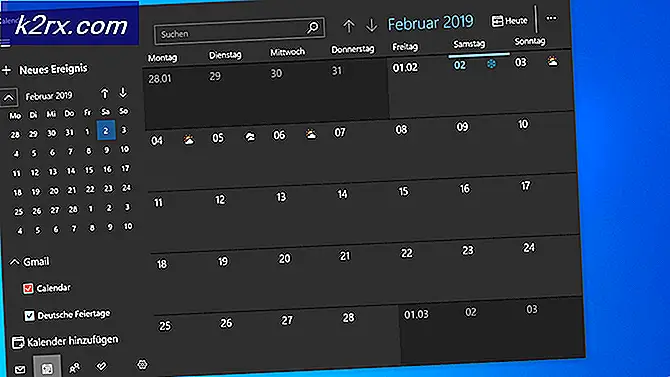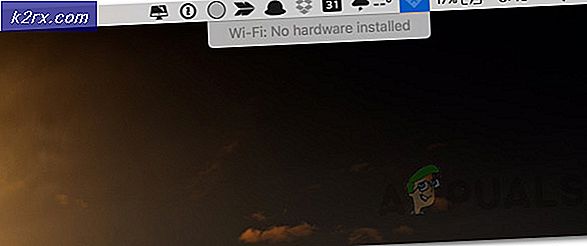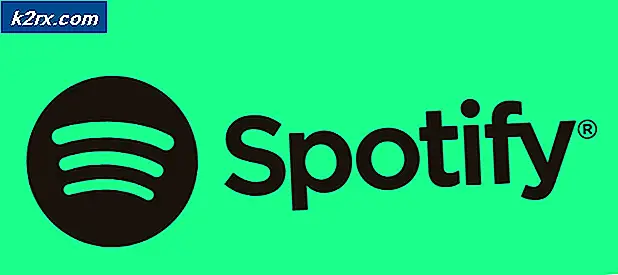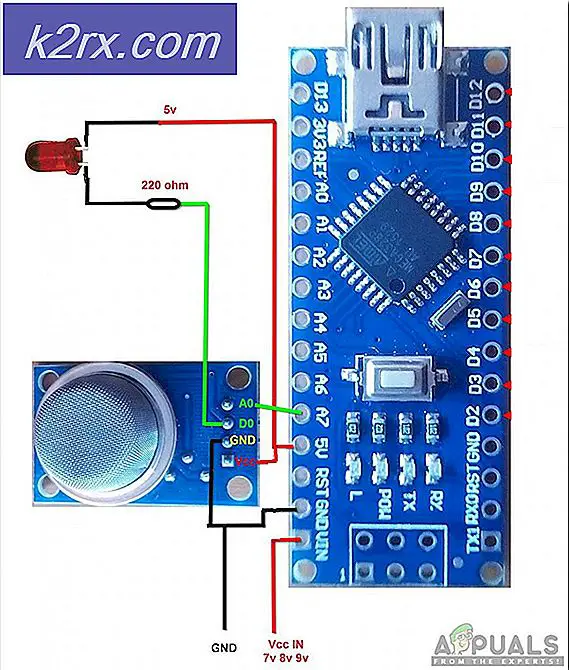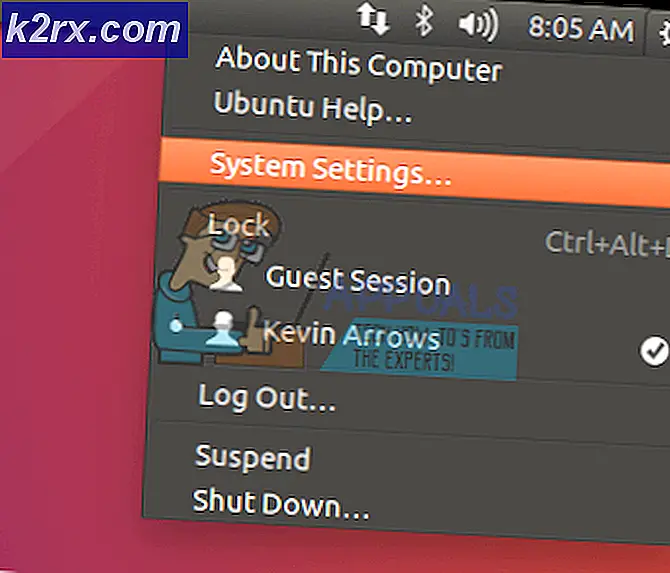Fix: RADS Fehler Liga der Legenden Windows 10
Einige Fehler, die du beim Spielen von League of Legends bekommst, können einfach nicht vorhergesagt werden, weil du nie weißt, welches Programm oder welche Einstellung auf dem Computer eines anderen ein Stabilitätsproblem mit dem Spiel verursachen könnte. Jeder PC ist einzigartig in dem Sinne, dass er verschiedene Daten und verschiedene Einstellungen enthält, die alle die Leistung des Spiels beeinflussen können. Einige der Probleme sind universell, die meisten betreffen jedoch nur bestimmte Akteure oder bestimmte geografische Regionen. Es ist jedoch die richtige Wahl, Lösungen im Internet zu finden, und deshalb haben wir uns entschieden, eine Lösung für dieses Problem zu veröffentlichen, die einige Spieler gestört hat.
RADS Fehler
Die Fehlermeldung RADS Fehler: Kann nicht mit HTTP Server verbinden hat einige Spieler für eine Weile gestört und es hat definitiv ihre Ideen erschöpft, wie man das Problem beheben kann. Es schien zu bestehen, egal was sie taten und die Leute waren verzweifelt in ihren Bemühungen, es zu reparieren. Die Fehlermeldung erschien im Allgemeinen, wenn sie versuchten, das Spiel nach einem neuen Patch zu aktualisieren (egal, welcher Patch es ist). Die Fehlermeldung wird angezeigt und das Update wird nicht heruntergeladen. Werfen wir einen Blick auf einige der besten Lösungen:
Installieren Sie das Spiel neu
Eine der besten Lösungen ist es, das Spiel einfach neu zu installieren und zu hoffen, dass es eine der Einstellungen war, die das Problem verursacht haben, oder es war einfach Riots Schuld. Bei der Neuinstallation des Spiels wird der gesamte Client neu heruntergeladen und Sie erhalten eine neue Neuinstallation von Grund auf. Dies kann ein langer Prozess sein, aber wissen, dass es mindestens 50% aller Probleme im Zusammenhang mit Spielen im Allgemeinen effizient gelöst hat. Es kann langsam sein, aber es hilft definitiv.
Darüber hinaus können Sie die Windows-Anwendung sogar zum Defragmentieren verwenden, damit das Spiel nach der Installation schneller und schneller ausgeführt werden kann. Die Standard-App zum Defragmentieren in Windows 10 heißt Defragmentieren und Laufwerke optimieren, aber Sie können einige coole Anwendungen von Drittanbietern verwenden, mit denen Sie nur den fragmentierten Ordner anstelle des gesamten Speichergeräts defragmentieren können.
PRO TIPP: Wenn das Problem bei Ihrem Computer oder Laptop / Notebook auftritt, sollten Sie versuchen, die Reimage Plus Software zu verwenden, die die Repositories durchsuchen und beschädigte und fehlende Dateien ersetzen kann. Dies funktioniert in den meisten Fällen, in denen das Problem aufgrund einer Systembeschädigung auftritt. Sie können Reimage Plus herunterladen, indem Sie hier klickenÄndern Sie den DNS-Server
Die häufigste Lösung für dieses spezielle Problem liegt in der Tatsache, dass das häufigste Vorkommen für dieses Problem die Tatsache ist, dass die meisten Benutzer, die damit zu tun hatten, tatsächlich aus der Gegend von Los Angeles sind, die Time Warner Cable verwendet Internet.
Es sieht so aus, als ob es speziell bei diesem Netzwerkanbieter ein Problem gäbe und deshalb können sich Leute aus diesem Bereich nicht mit den Servern von League of Legends verbinden, um das Spiel zu starten. Zum Glück gibt es eine Lösung dafür und es ist nicht so schwer wie Sie vielleicht denken.
Um die DNS-Einstellungen auf Ihrem PC mit Windows 10 zu ändern, müssen Sie Folgendes öffnen: Systemsteuerung >> Netzwerk und Internet >> Netzwerk- und Freigabecenter. Hier können Sie die Option Adaptereinstellungen ändern auf der oberen linken Seite des Fensters sehen.
Klicken Sie anschließend mit der rechten Maustaste auf das Netzwerkgerät, das mit dem Internet verbunden ist, und wählen Sie Eigenschaften. Klicken Sie auf die Option Internetprotokoll Version 4 (TCP / IPv4) und wählen Sie erneut Eigenschaften. Klicken Sie anschließend auf Folgende DNS-Server-Adressen verwenden und geben Sie die öffentlichen DNS-Adressen von Google ein, um die Verwendung von DNS von Time Warner zu vermeiden. Diese Adressen sind: 8.8.8.8 und 8.8.4.4. Klicken Sie auf OK und Sie sollten gut gehen.
PRO TIPP: Wenn das Problem bei Ihrem Computer oder Laptop / Notebook auftritt, sollten Sie versuchen, die Reimage Plus Software zu verwenden, die die Repositories durchsuchen und beschädigte und fehlende Dateien ersetzen kann. Dies funktioniert in den meisten Fällen, in denen das Problem aufgrund einer Systembeschädigung auftritt. Sie können Reimage Plus herunterladen, indem Sie hier klicken